Flutter(フラッター)は、Googleによって開発されたフリーかつオープンソースのUIのSDK。
クロスプラットフォームアプリケーションを開発することができる。
今回はMACでのインストール。
1.Flutterダウンロード
https://docs.flutter.dev/get-started/install/macos
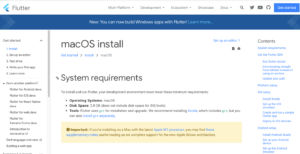
MAC OSにFlutterの開発環境を入れる。
ダウンロードボタン「flutter_macos_2.10.0-stable.zip」からダウンロード
2.格納場所に格納
$ mkdir ~/development
$ cd ~/development
「~/Downloads/にダウンロードされているものが、展開されているので、」
$ mv ~/Downloads/flutter ./flutter
$ export PATH=”$PATH:`pwd`/flutter/bin”
3.環境確認
$ flutter doctor
これで何が足りないかをチェックしてくれる。
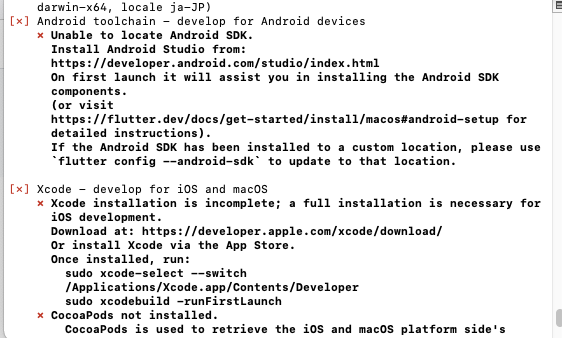
[×]が出ているものが足りないものなので、入れていく。
4.足りない環境を追加
4.1.1 Android Studioを入れる
[✗] Android toolchain – develop for Android devices
✗ Unable to locate Android SDK.
の表示がある場合の作業
https://developer.android.com/studio/index.html
Android Studio をダウンロード。
Intel チップか、APPLE チップかを選んでインストール。
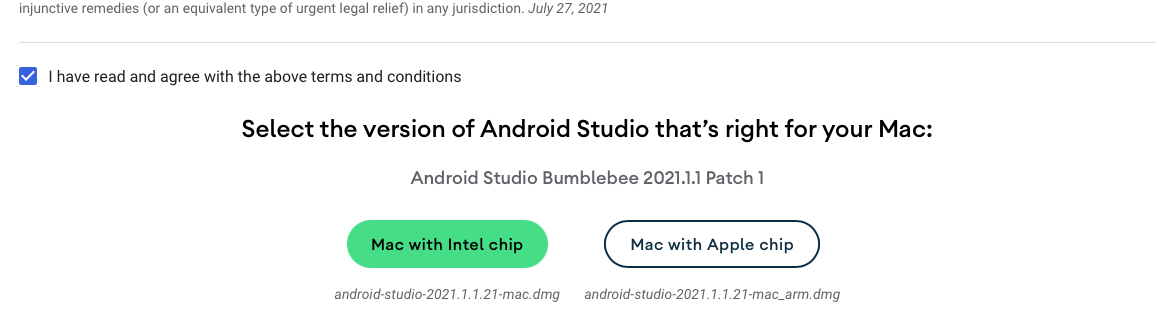
4.1.2 Android SDK Command-line Toolsを入れる。
Android Studioを起動して、上のメニューの「Preferences 」を選ぶ
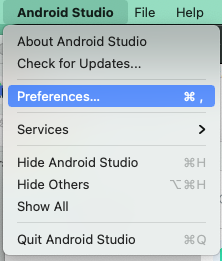
Appearance & Behavior > Android SDK
Android SDK Command-line Tools (latest) を入れる。
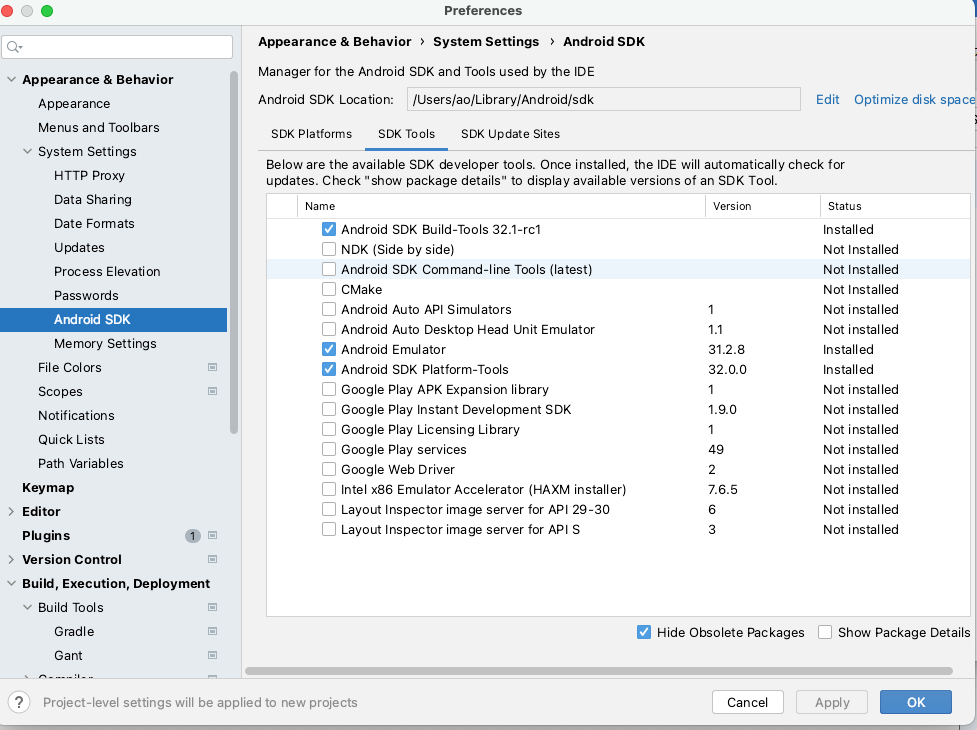
4.1.3 android-licenses 処理
$ cflutter doctor –android-licenses
ライセンスを承認のメッセージがくるので、yを入力。
4.2 Xcode
[✗] Xcode – develop for iOS and macOS
✗ Xcode installation is incomplete; a full installation is necessary for iOS development.
Download at: https://developer.apple.com/xcode/download/
の表示がある場合の作業
4.2.1 Xcodeをインストール
https://developer.apple.com/xcode/download/では最新がベータ版になっていることがあるので、
App StoreでXcodeの最新版を入れる。インストールには数時間かかるので注意しましょう。
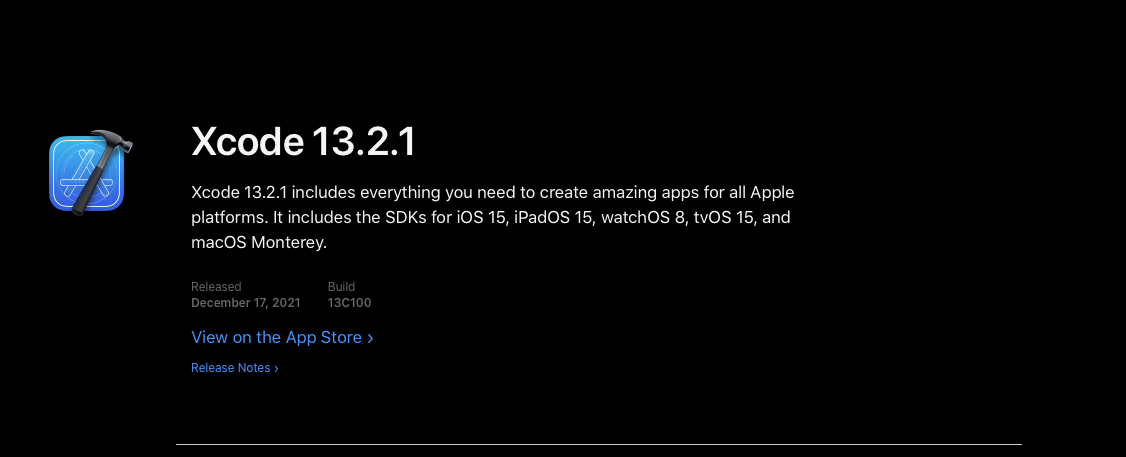
4.3 CocoaPods インストール
$ sudo gem install cocoapods
4.4 再度確認
$ flutter doctor で[×]がないことを確認。
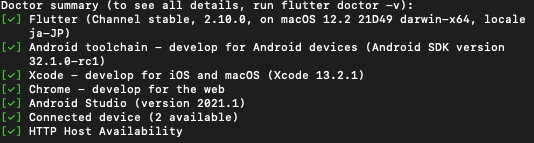
5 Android Studio 設定
Pluginsを選ぶ、Flutterを選択し、インストール
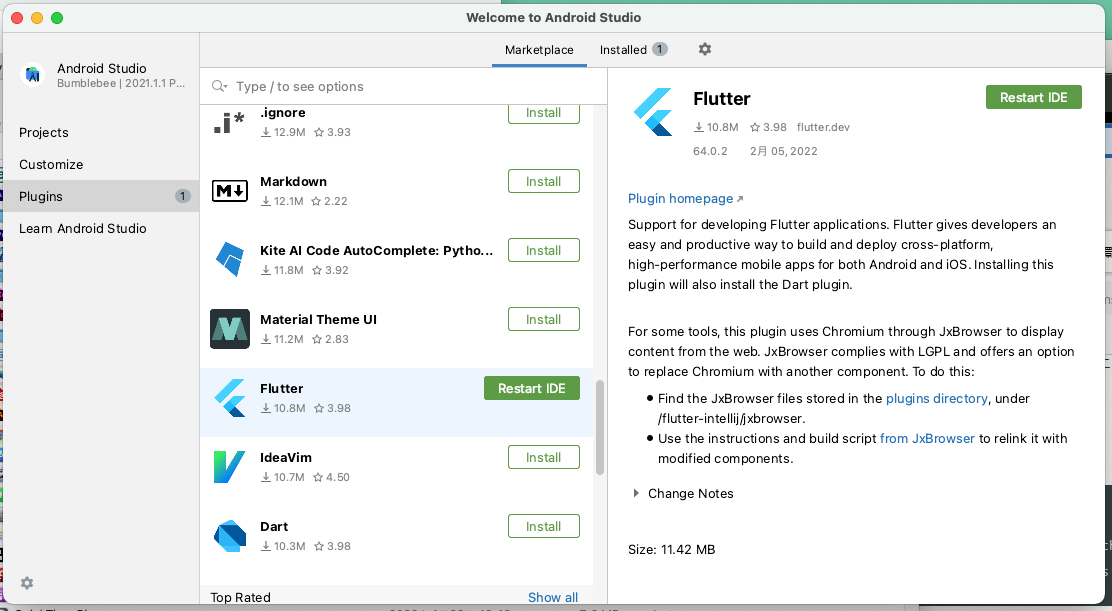
次回に続き・・・
